Эски компьютерлердин негизги көйгөйү оперативдүү эс тутумдун жетишсиздиги. Тутумдун иштешин өркүндөтүүнүн эң оңой жолу - маанилүү процесстердин ортосунда оперативдик эстутумду бөлүштүрүү.
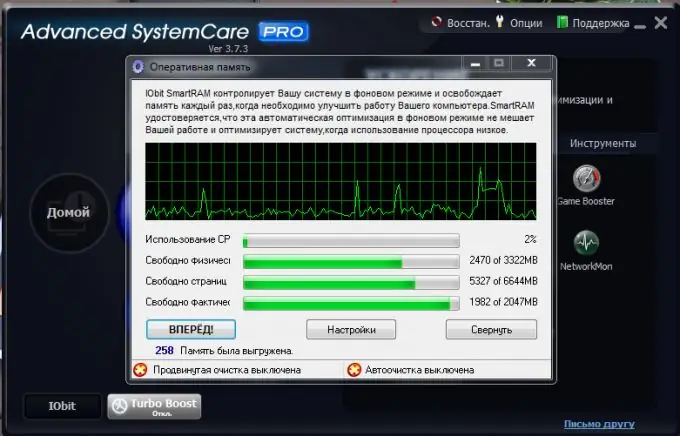
Зарыл
Advanced SystemCare
Нускамалар
1 кадам
Албетте, эң акылдуу чечим - кошумча эс тутум карталарын сатып алуу жана орнотуу. Бул ыкманын олуттуу кемчиликтери бар - бул каржылык чыгымдарды талап кылат. Андыктан, алгач компьютериңизди программалап оптималдаштырууга аракет кылыңыз.
2-кадам
Сайтка кирүү www.iobit.com. Advanced SystemCare программасын ошол жерден жүктөп алыңыз. Ал атайын иштетилген системанын жана компьютердин ички түзмөктөрүнүн көпчүлүк параметрлерин оптималдаштыруу үчүн иштелип чыккан. Advanced SystemCare орнотуп, компьютериңизди өчүрүп-күйгүзүңүз
3-кадам
Программаны иштетип, Утилита менюсуна өтүңүз. "RAM" тандаңыз. Ачылган терезеде "Орнотуулар" баскычын чыкылдатыңыз. Алардын жанындагы кутучаларды белгилөө менен төмөнкү элементтерди иштетиңиз: "RAMты автоматтык түрдө тазалоо", "Борбордук процессор колдонгондо тазалабоо", "Эстутум RAMты кысуу технологиясын колдонуу". "Макул" баскычын чыкылдатыңыз.
4-кадам
Эми Алга баскычын чыкылдатып, ачылуучу менюдан Deep Clean опциясын тандаңыз. Процесс аяктагандан кийин, сол жактагы төмөнкү бурчта "250 клирингдик эс" деген жазуу чагылдырылат. "250" индикатору мегабайттагы бош эстутумдун көлөмүн билдирет.
5-кадам
Эми программанын негизги менюсуна кайтып келип, "Тутумдун диагностикасын" тандаңыз. "Оптималдаштыруу" жанындагы кутучаны белгилеп, "Скандоо" баскычын чыкылдатыңыз. Операциялык тутумдун анализин аяктагандан кийин, "Оңдоо" баскычын чыкылдатыңыз. Программа процессорду жана эс тутумун керектөөчү колдонулбаган же керексиз кызматтарды автоматтык түрдө өчүрөт.
6-кадам
Эми башкаруу панелин ачып, Тутум жана Коопсуздук менюсуна өтүңүз. "Административдик шаймандар" пунктун ачып, "Кызматтар" пунктуна өтүңүз.
7-кадам
Колдонулбай жаткан кызматтарды өзүңүз өчүрүңүз, мисалы факс, көлөкө көлөкөсүн клондоштуруу, телефония, Windows пландаштыргыч, кошумча кирүү ж.б. Орточо колдонуучу колдонбогон алтымыштан ашуун кызмат бар.






